
Här är handledningen för att fixa frusen Mac när du uppdaterar MacOS med hjälp av fyra olika sätt som kommer att vara effektiva och lösa ditt problem, så följ guiden nedan för att fortsätta.
MacOS tros vara ett av de bäst fungerande systemen som gjorts för datorenheterna och anledningen till det är att detta OS bara överträffar i alla fall och har också väldigt mycket färre problem relaterade till det. Detta kan vara det fantastiska medan varje användare bara önskar att hans/hennes PC eller bärbara dator som kör ett säkert OS inte ska fastna när de utför uppgifterna och även att det inte ska vara några problem med operativsystemet. Medan MacOS är det bästa valet för användarna på grund av anledningen, är det ganska stabilt och har inga stora problem alls, men till exempel finns det problem som MacOS fortfarande håller på medan inget annat operativsystem har den typen av problem. MacOS har ett vanligt problem där det blir fryst, eller så blir det fryst när användarna tenderar att uppdatera operativsystemet. Detta kan vara det stora problemet eftersom användarna inte kunde uppdatera sina system och därmed njuta av de senaste funktionerna och funktionerna på sin enhet. För att hjälpa användarna att bli av med den frusna Macen när de uppdaterar MacOS har vi skrivit om några sätt och metoder som alla kan följas. Om du också står inför det frusna mac-problemet när du uppdaterar din MacOS, läs bara upp dessa sätt och metoder från artikeln och tillämpa alla dessa, kanske någon av dessa kan lösa problemet snabbt!
Så här fixar du frusen MAC när du uppdaterar MacOS
Observera att när du uppdaterar MacOS skulle det vara svårt att dra slutsatsen om din skärm har frysts eller inte, för att helt enkelt känna igen den kontrollera att om förloppsindikatorn på skärmen rör sig eller inte. Om den inte rör sig på mer än 30 minuter, är chansen stor att du har frusit din Mac.
Steg för att fixa frusen MAC vid uppdatering av MacOS:
#1 Vänta mycket på uppdateringen

Problemet kan vara överväldigande eftersom du måste fortsätta vänta på att skärmen ska svara, men tänk om vi säger att det du kan göra för den frusna skärmen bara är att titta på den likadana i några timmar? Detta kan göra det möjligt att kännas hemskt, men låt mig meddela dig att vissa användare har fått sin uppdatering klar på cirka 10 timmar och fram till dess kändes det bara som att Mac-datorn hade frusit!
#2 Uppdatera din MAC
Försök att uppdatera din uppdaterings-Mac eftersom detta kan ge den lite kick hela tiden och det kanske inte kommer några problem med den frusna skärmen. Följ stegen nedan för att uppdatera installationen:
1. Håll först ned strömknappen på din Mac-enhet och håll den sedan intryckt i cirka 30 sekunder. Detta skulle stänga av din Mac men oroa dig inte att din uppdatering inte kommer att distraheras eller störas ändå.
2. Tryck och håll ned strömbrytaren på Mac-datorn igen i 30 sekunder, och detta bör slå på enheten igen. Uppdateringen bör då automatiskt återupptas.
3. För att kontrollera om uppdateringen fortfarande körs eller inte, tryck på “Command+L” och leta sedan efter installationen på skärmen.
#3 Återställ NVRAM

NVRAM är den lilla mängd utrymme som Mac delar med enhetens utrymme för att lagra några av dess inställningar eller uppgiftsinformation och detta kunde endast nås av Mac-systemet. För att lösa problemet med den frusna skärmen måste vi återställa det NVRAM. För att göra det måste du följa upp stegen nedan:
1. Stäng av din Mac och sätt sedan på den igen.
2. Omedelbart efter att startljudet hörs på din Mac, tryck och håll ned tangentkombinationerna “Kommando+Alternativ+P+R”. Fortsätt att hålla ned dessa tangenter tills du hör startljuden igen på din Mac.
3. Släpp nu upp tangenterna och ditt NVRAM bör återställas. Uppdateringen skulle också starta eller återupptas nu enkelt utan några problem.
#4 Den ultimata återhämtningen
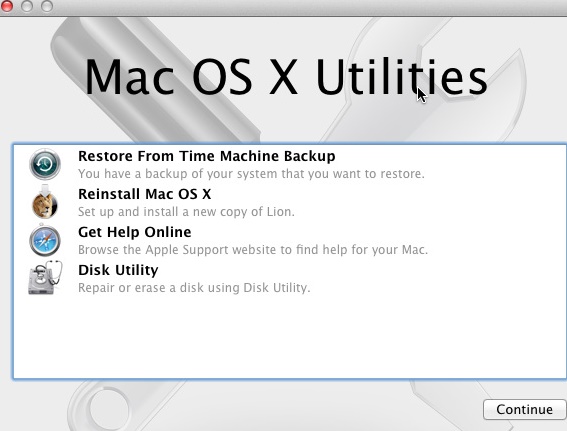
Om inget fungerar för dig, är det enda alternativet kvar och det är att installera upp till den senaste versionen av MacOS i återställningsläget för Mac. För att göra det måste några steg följas, och dessa steg ges nedan:
1. Stäng av knappen och slå sedan på den igen, men medan du gör det trycker du omedelbart på tangenterna ”Command + R” på tangentbordet. Detta skulle ta dig till återställningsläget för din Mac.
2. Efter att ha kommit i återställningsläget måste du ansluta till internetanslutningen, och för det behöver du bara klicka på Wifi-ikonen som är placerad längst upp till höger på skärmen och sedan kontrollera internetanslutningen.
3. Välj alternativet ”Installera om OS X” eller ”Ominstallera MacOS” på skärmen i återställningsläget och sedan genom att välja det senaste MacOS-systemet kan du enkelt installera det därifrån.
Så efter att ha läst upp artikeln ovan kanske du har kommit över de sätt och metoder som du kan använda på din Mac för att åtgärda problemet med Frozen Mac medan du uppdaterar MacOS. Kom bara ihåg att inte alla enheter skulle ha samma problem som orsakar den frusna skärmen så för att få upp åtgärden måste du prova alla ovan angivna sätt och metoder!